Užbaikite failo užduotį užduočių tvarkyklėje, kad ją išjungtumėte
- Upfc.exe yra teisėtas Microsoft Windows failas ir jį galima rasti System32 kataloge.
- Galite patikrinti, ar turėtumėte nutraukti failą, patikrindami, ar jo skaitmeninis parašas.
- Pabandykite išjungti upfc.exe užbaigdami užduotis užduočių tvarkyklėje arba ištrindami failą tiesiai iš „File Explorer“.
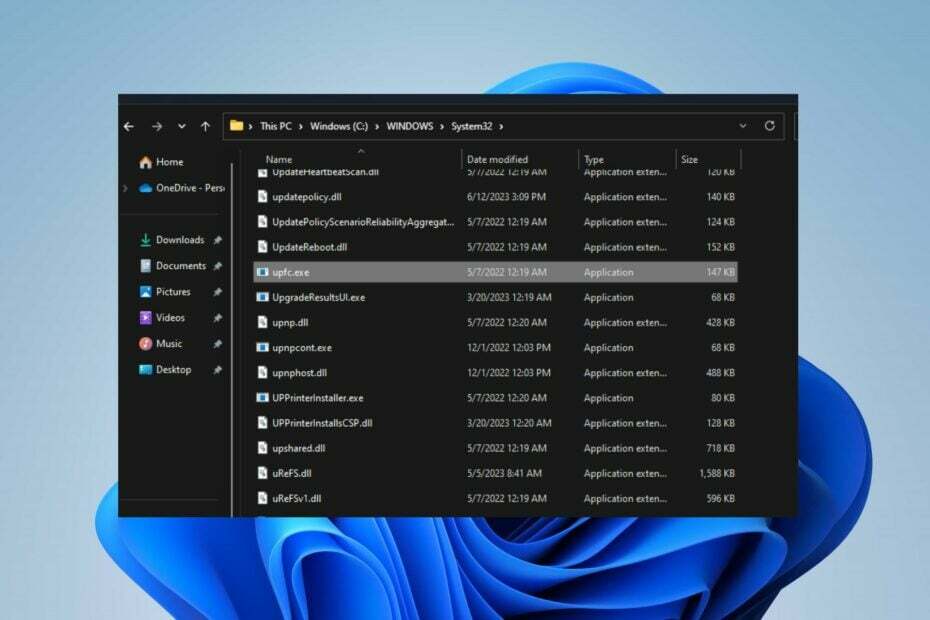
XĮDIEGTI PASPUSTELĖT ATSISIUNČIŲ FAILĄ
- Atsisiųskite „Fortect“ ir įdiekite savo kompiuteryje.
- Pradėkite įrankio nuskaitymo procesą ieškoti sugadintų failų, kurie yra jūsų problemos šaltinis.
- Dešiniuoju pelės mygtuku spustelėkite Pradėti remontą kad įrankis galėtų pradėti taisymo algoritmą.
- Fortect atsisiuntė 0 skaitytojų šį mėnesį.
Daugelis vartotojų pranešė, kad jų Windows kompiuteriuose veikia upfc.exe procesas ir nežino, ką tai reiškia. Be to, kai kurie pastebėjo kai kurių vykdomojo failo problemų. Taigi šiame straipsnyje bus aptarta upfc.exe ir kaip jį išjungti.
Be to, jus gali sudominti mūsų straipsnis apie exe failai ištrina save „Windows 11“. ir būdų, kaip ją ištaisyti.
Kas yra upfc.exe?
Upfc.exe yra vykdomasis failas, susietas su atnaujinimo iš SCM procesu. Tai yra „Microsoft“ sukurtos „Microsoft Windows“ OS programinės įrangos dalis. Šis vykdomasis failas atlieka šiuos veiksmus:
- Palengvina programinės įrangos komponentų atnaujinimą naudojant programinės įrangos konfigūracijos valdymo (SCM) sistemą.
- Atnaujinamumas iš SCM yra pagrindinis sistemos komponentas, galintis atnaujinti arba modifikuoti programinės įrangos komponentus.
- Tai užtikrina, kad atnaujinimai būtų nuosekliai taikomi kontroliuojamu būdu.
- Be to, tai sumažina klaidų ar konfliktų riziką.
Ar turėčiau išjungti upfc.exe?
Kaip minėta ankstesniame skyriuje, upfc.exe yra teisėtas failas, kurį Microsoft sukūrė Windows OS.
Tai būtina sistemos funkcionalumui, nes programinės įrangos sistemas dažnai reikia atnaujinti, kad būtų ištaisytos klaidos, pridėtos naujos funkcijos arba pašalintos saugos spragos. Taigi naujinimas iš SCM programinės įrangos nėra laikomas kenkėjišku.
Tačiau sugadintas upfc.exe gali kelti grėsmę sistemos saugumui arba jei jis maskuojasi kaip virusas. Tai gali sukelti didelis procesoriaus naudojimas ir žymiai sumažina kompiuterio našumą.
Kaip patikrinti, ar upfc.exe yra saugus, ar virusas
Rekomenduojame peržiūrėti kai kuriuos patvirtinimo procesus, kad nustatytumėte, ar upfc.exe yra nesaugus ir ar jį reikia išjungti. Atlikite toliau nurodytus veiksmus.
- Patikrinkite failo vietą – patikrinkite, ar jūsų kompiuterio upfc.exe procesas yra teisėtame kataloge:
C:\Windows\System32 - Patikrinkite failo skaitmeninį parašą – skaitmeninis parašas turėtų būti „Microsoft“, kad būtų užtikrintas jo teisėtumas.
- Patikrinkite rašybą – pradinis failo pavadinimas yra upfc.exe. Taigi bet kokie kiti vardo variantai nėra tikri.
Kaip išjungti upfc.exe?
1. Užbaikite upfc.exe užduotį
- Dešiniuoju pelės mygtuku spustelėkite Pradėti mygtuką ir meniu pasirinkite Task Manager.
- Eikite į Procesai arba detalės skirtuką. Pasirinkite upfc.exe sąraše, dešiniuoju pelės mygtuku spustelėkite jį, tada spustelėkite Baigti užduotį iš išskleidžiamojo meniu.

- Spustelėkite Gerai, kad patvirtintumėte, jog norite baigti programos užduotį.
- Iš naujo paleiskite kompiuterį.
Pabaigus failo procesą kompiuteryje, bus sustabdyta programinės įrangos veikla ir sumažės grėsmės, kurias ji gali sukelti sistemai. Daugiau informacijos rasite mūsų straipsnyje sparčiuosius klavišus, kad atidarytumėte užduočių tvarkytuvę savo kompiuteryje.
2. Pašalinkite dashost.exe failą naudodami „File Explorer“.
- Dešiniuoju pelės mygtuku spustelėkite Pradėti mygtuką ir meniu pasirinkite Task Manager.
- Raskite upfc.exe viduje Procesai arba detalės skirtuką. Dešiniuoju pelės mygtuku spustelėkite jį ir spustelėkite Atidarykite failo vietą iš išskleidžiamojo meniu.
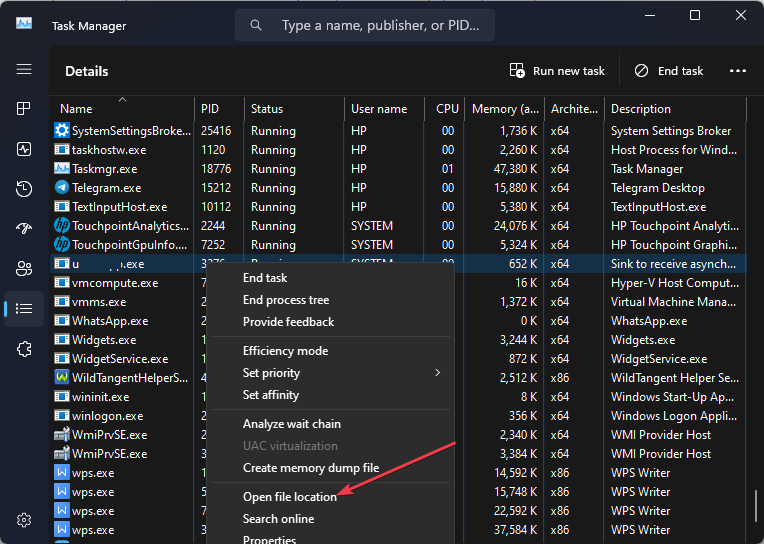
- Dešiniuoju pelės mygtuku spustelėkite upfc.exe failas ir Ištrinti tai.

- Iš naujo paleiskite kompiuterį ir patikrinkite, ar jo procesas vis dar veikia.
Pašalinus vykdomąjį failą iš „File Explorer“, kenkėjiška programinė įranga bus išjungta.
- Kaip lengvai apeiti „Netflix“ slaptažodžio bendrinimą
- Kas yra Mobsync.exe ir kaip jį išjungti
- Kaip įjungti „Windows“ naujinimą registre [greiti veiksmai]
Pabaigoje galite peržiūrėti mūsų išsamų vadovą, kodėl exe failai neatsidaro „Windows“ kompiuteryje ir kai kurie problemos pataisymai.
Be to, jus gali sudominti antivirusinė programinė įranga, blokuojanti .exe failus kompiuteryje ir kaip ją išspręsti.
Jei turite daugiau klausimų ar pasiūlymų, maloniai palikite juos komentarų skiltyje.
Vis dar kyla problemų?
REMIAMAS
Jei pirmiau pateikti pasiūlymai neišsprendė problemos, jūsų kompiuteryje gali kilti rimtesnių Windows problemų. Siūlome rinktis „viskas viename“ sprendimą, pvz Fortect efektyviai išspręsti problemas. Įdiegę tiesiog spustelėkite Peržiūrėti ir taisyti mygtuką ir tada paspauskite Pradėti remontą.


